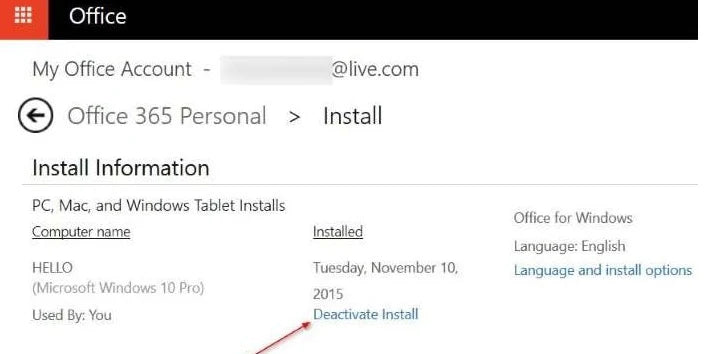Με το Office 365, μπορείτε να εκτελείτε μια συνδρομή σε πολλές συσκευές. Ωστόσο, εάν έχετε συνδεθεί στο Office 365 σε πάρα πολλές συσκευές, ενδέχεται να λάβετε ένα σφάλμα "προσεγγίστηκε το όριο".
Δεν χρειάζεται να το τονίσετε αυτό, ωστόσο, το μόνο που έχετε να κάνετε είναι απενεργοποιήσετε το Office 365 σε συσκευή (PC ή MAC) που δεν χρησιμοποιείτε πλέον. Ευτυχώς, δεν θα χάσετε καμία πληροφορία εάν απενεργοποιήσετε τη συνδρομή σας σε μια συσκευή. Το μόνο που κάνει η απενεργοποίηση είναι να σας επιτρέπει να κάνετε χρήση σε άλλη συσκευή.
Αυτή η απενεργοποίηση μπορεί να πραγματοποιηθεί στο Office 365 Home, Personal ή University; καθώς και το Office 365 για επιχειρήσεις.
Πώς να απενεργοποιήσετε το Office 365 Home, Personal ή University
- Από οποιαδήποτε συσκευή (PC ή MAC), συνδεθείτε στον λογαριασμό σας Microsoft και μεταβείτε στη σελίδα Εγκαταστάσεις.

2. Στην καρτέλα «συσκευές» , θα δείτε μια λίστα με όλες τις συσκευές που είναι συνδεδεμένες στη συνδρομή σας. Εντοπίστε τη συσκευή που θέλετε να απενεργοποιήσετε.
3. Μόλις βρείτε τη συσκευή, κάντε κλικ στο "Έξοδος από το γραφείο" για να απενεργοποιήσετε τη συνδρομή σας στο Office 365 σε αυτήν τη συσκευή.
Πώς να απενεργοποιήσετε το Office 365 για επιχειρήσεις
- Από οποιαδήποτε συσκευή (PC ή MAC), πληκτρολογήστε τη διεύθυνση του προγράμματος περιήγησής σας στο Microsoft portal και συνδεθείτε στον φοιτητικό ή επαγγελματικό λογαριασμό σας Microsoft.
- Θα δείτε μια καρτέλα "κατάσταση εγκατάστασης". Κάντε κλικ σε αυτό και επιλέξτε "επιλογές εγκατάστασης".

3. Στη συνέχεια, θα δείτε μια περιοχή που λέει "οι εγκαταστάσεις μου"." Κάντε κλικ στο κάτω βέλος σε αυτήν την καρτέλα και θα δείτε μια λίστα με τις συσκευές που είναι συνδεδεμένες στη συνδρομή σας.
4. Κάντε κλικ στο κουμπί «απενεργοποίηση» δίπλα σε όλες τις συσκευές που θέλετε να απενεργοποιήσετε.
Σημειώσεις
- Θα πρέπει να σημειωθεί ότι μπορεί να χρειαστούν περίπου 72 ώρες για να εντοπίσει το Office ότι μια συσκευή έχει απενεργοποιηθεί.
- Αυτή η διαδικασία μπορεί να γίνει μόνο μέσω ενός προγράμματος περιήγησης ιστού, αλλά μπορείτε να το κάνετε από οποιαδήποτε συσκευή.
- Μετά την απενεργοποίηση του Office 365, μπορείτε ακόμα να προβάλετε έγγραφα και να εκτυπώσετε έγγραφα από αυτήν τη συσκευή, αλλά δεν θα σας επιτρέπεται να επεξεργαστείτε ή να δημιουργήσετε νέα έγγραφα.
- Εάν θέλετε να χρησιμοποιήσετε το Office 365 σε μια απενεργοποιημένη συσκευή, θα σας ζητηθεί να συνδεθείτε ξανά στο Office 365 όταν σας ζητηθεί.
Εάν αναζητάτε μια εταιρεία λογισμικού που μπορείτε να εμπιστευτείτε για την ακεραιότητα και τις ειλικρινείς επιχειρηματικές πρακτικές της, μην ψάξετε περισσότερο από το SoftwareKeep. Είμαστε ένας Πιστοποιημένος συνεργάτης της Microsoft και μια διαπιστευμένη επιχείρηση BBB που φροντίζει να προσφέρει στους πελάτες μας μια αξιόπιστη, ικανοποιητική εμπειρία στα προϊόντα λογισμικού που χρειάζονται. Θα είμαστε μαζί σας πριν, κατά τη διάρκεια και μετά από όλες τις εκπτώσεις.